
Viimeksi päivitetty

Mainokset voivat pilata verkkoselauskokemuksesi, varsinkin jos ne hidastavat sitä tai sisältävät seurantalaitteita tai haittaohjelmia. Voit estää mainokset Firefoxissa tämän oppaan avulla.
Oletko kyllästynyt näkemään ärsyttäviä mainoksia jokaisella verkkosivustolla, jolla käyt Firefoxia käyttäessäsi? Haluatko selata nopeammin ja turvallisemmin ilman, että mainostajat seuraa sinua? Jos näin on, saatat haluta estää mainokset itse Firefoxissa.
Mainosten estäminen voi parantaa online-kokemustasi monin tavoin. Sen avulla voit säästää kaistanleveyttä, suojata yksityisyyttäsi, välttää haittaohjelmia ja nauttia selkeämmästä verkkosivun asettelusta paljon mainoksia sisältävillä sivuilla.
Näytämme sinulle, kuinka voit estää mainokset Firefoxissa muutamalla eri tavalla alla.
Mainosten estäminen mainosten estolaajennuksella
Helpoin tapa estää mainokset Firefoxissa on käyttää mainosten estävä laajennus. Laajennukset ovat selaimesi lisäosia, jotka lisäävät toimintoja (tässä tapauksessa estämällä mainoksia). Ne myös estävät kaikki skriptit, jotka mahdollistavat online-toiminnan seuraamisen.
Monet mainosten estolaajennukset ovat saatavilla Firefoxille, mutta jotkut suosituimmista ovat AdBlock, AdBlocker Ultimate, ja (suosituksemme) uBlock-alkuperä. Ne kaikki pyrkivät estämään mainokset oletuksena, mutta jotkut tarjoavat lisäominaisuuksia, kuten mahdollisuuden mukauttaa estoluetteloita ja lisätä tiettyjen mainosten tarjoajien luetteloon.
Mainosten estolaajennuksen asentaminen Firefoxiin
Voit helposti asentaa mainoksia estävän laajennuksen Firefoxin avulla Laajennukset -valikko.
Voit asentaa mainosten estävän laajennuksen Firefoxiin seuraavasti:
- Avaa Firefox PC- tai Mac-tietokoneellasi.
- Klikkaa Lisäosien valikko -kuvake (palapelikappalekuvake oikeassa yläkulmassa).
- Klikkaus Laajennukset.
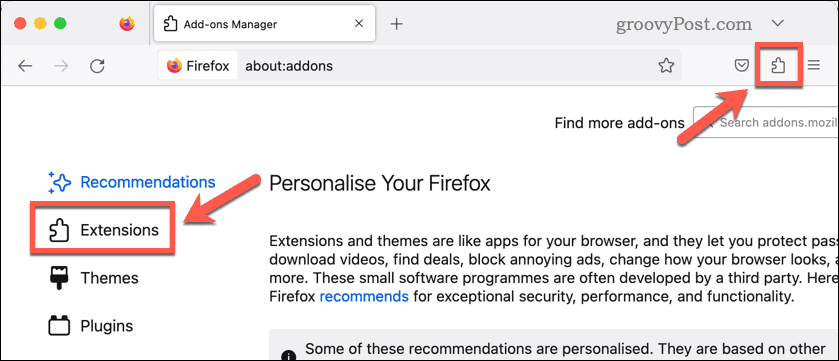
- Etsi laajennus, jonka haluat asentaa – suosittelemme uBlock-alkuperä.
- Kun olet valinnut mainokset estävän laajennuksen, valitse Lisää Firefoxiin ja vahvista asennus.
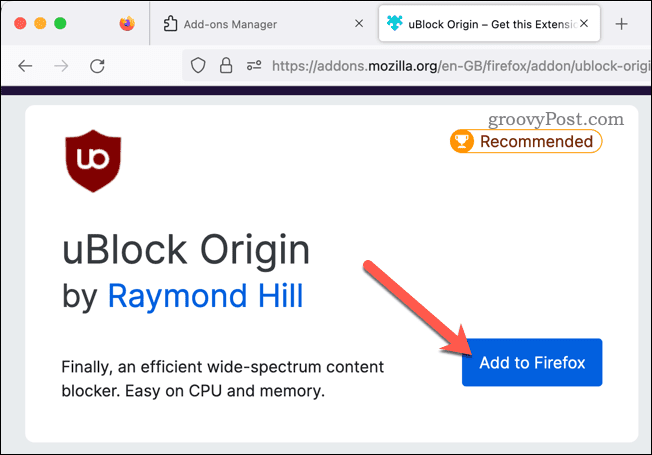
- Käynnistä Firefox uudelleen, jos sinua kehotetaan tekemään niin.
Se siitä! Laajennuksen pitäisi aktivoitua automaattisesti, ja sinun pitäisi nyt nähdä vähemmän tai ei ollenkaan mainoksia useimmilla verkkosivustoilla. Muista avata uudelleen kaikki avaamasi verkkosivut, jotta näet estetyt mainokset.
Kuinka muuttaa sisällön estoasetuksia Firefoxissa
Toinen tapa mahdollisesti estää tietyntyyppiset mainokset Firefoxissa on käyttää sisäänrakennettua sisällön estoasetukset. Näiden asetusten avulla voit hallita, miten Firefox käsittelee seurantalaitteita, evästeitä, ponnahdusikkunoita ja muuta ei-toivottua sisältöä.
Sisällönestoasetusten käyttäminen Firefoxissa:
- Avaa Firefox.
- Klikkaa valikosta -painiketta (kuvake, jossa on kolme vaakapalkkia oikeassa yläkulmassa).
- Valitse asetukset.

- Vuonna asetukset valikosta, valitse Yksityisyys ja turvallisuus.
- Alla Parannettu seurantasuojaus, valitse väliltä Vakio, Tiukka tai Mukautettu tilat.
- Vakiotila estää tunnetut jäljittäjät vain yksityisissä ikkunoissa.
- Tiukka tila estää jäljittäjät kaikissa ikkunoissa ja voi rikkoa joitain sivustoja.
- Mukautettu tila voit valita, minkä tyyppisen sisällön haluat estää (esim. jäljittäjät, evästeet, kryptomoivat).
- Voit myös hallita tiettyjen sivustojen poikkeuksia napsauttamalla Hallitse poikkeuksia.
- Klikkaus Lataa välilehdet uudelleen soveltaaksesi muutoksia kaikkiin avoimiin verkkosivustoihin.
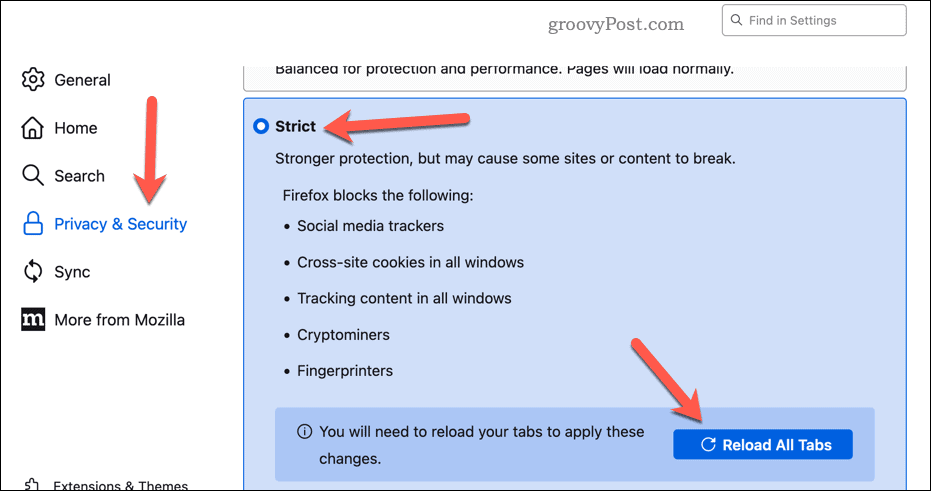
Kuinka muuttaa Firefoxin sivuston käyttöoikeusasetuksia
Kolmas tapa estää mainokset Firefoxissa on käyttää omaa sivuston käyttöoikeusasetukset. Näiden asetusten avulla voit myöntää tai estää pääsyn tiettyihin ominaisuuksiin jokaiselle vierailemasi verkkosivustolle (kuten ponnahdusikkunoihin tai ilmoituksiin).
Sivuston käyttöoikeuksien muuttaminen Firefoxissa:
- Avaa Firefox.
- Klikkaa valikosta -painiketta (kuvake, jossa on kolme vaakapalkkia oikeassa yläkulmassa).
- Valitse asetukset.

- Vuonna asetukset valikosta, valitse Yksityisyys ja turvallisuus.
- Vieritä alas kohtaan Käyttöoikeudet osio.
- Jos haluat estää verkkosivustoa saamasta lupaa käyttää tiettyjä ominaisuuksia (kuten ilmoituksia), napsauta asetukset sen vaihtoehdon vieressä.
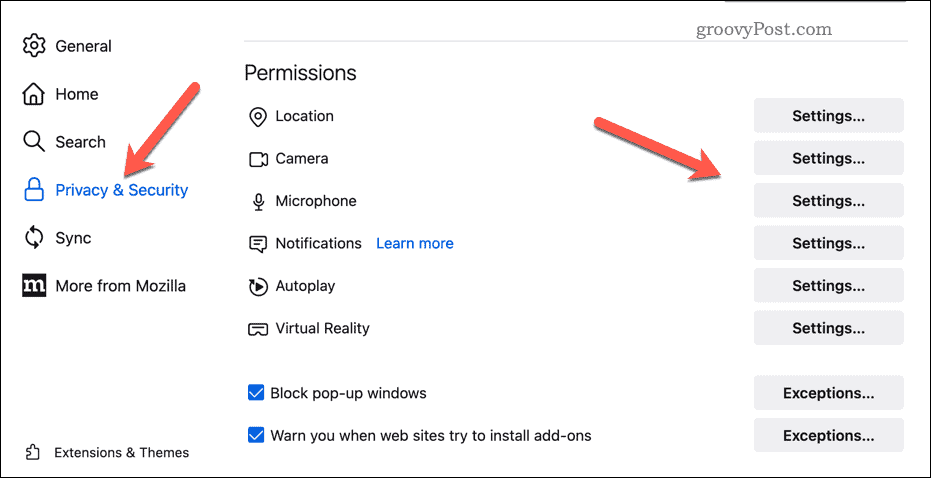
- Etsi URL-osoite ja vahvista käyttöoikeudet sen vieressä olevasta avattavasta valikosta.
- Klikkaus Tallenna muutokset.
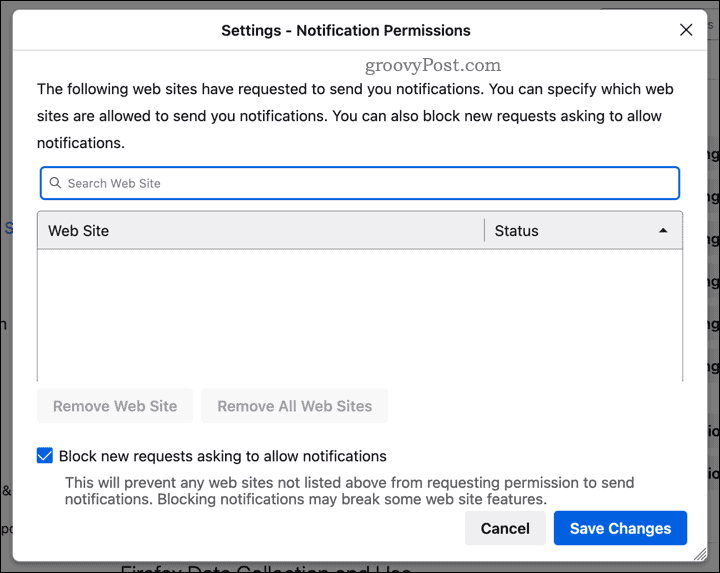
- Jos haluat estää ponnahdusikkunat, varmista, että Estä ponnahdusikkunat -valintaruutu on käytössä.
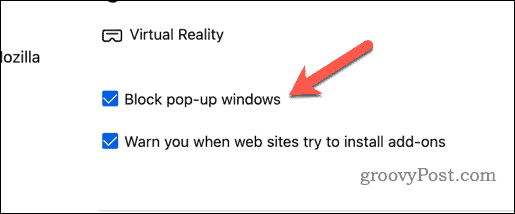
- Käynnistä Firefox uudelleen tai lataa kaikki avoimet välilehdet ja ikkunat uudelleen varmistaaksesi, että asetukset tulevat voimaan.
Mainosten lopettaminen Firefoxissa
Mainosten estäminen Firefoxissa voi tehdä selauskokemuksestasi miellyttävämmän ja turvallisemman. Voit käyttää mainosten estolaajennusta, sisällön estoasetuksia tai sivuston käyttöoikeuksia hallitaksesi, miten verkkosivustot toimivat, kun käytät niitä.
Haluatko mukauttaa Firefox-selainkokemusta? Sinä pystyt muokata Firefoxin kotisivua näyttää tietyt verkkosivustot, kun avaat selaimen.
Voit myös valita synkronoi Firefox-asetuksesi kaikkien laitteidesi välillä, varmistaen, että kirjanmerkkisi ja asetuksesi ovat käytettävissä käyttämästäsi laitteesta riippumatta.
Pitääkö selvittää asiat ja aloittaa alusta? Voit aina tyhjennä Firefoxin välimuistitiedot tyhjentääksesi selainhistoriasi ja poistaaksesi kaikki tallennetut välimuistitiedostot (ja toivottavasti nopeuttaa selaimesi prosessia).
Kuinka löytää Windows 11 -tuoteavain
Jos sinun on siirrettävä Windows 11 -tuoteavain tai vain tehtävä käyttöjärjestelmän puhdas asennus,...



